 Nederlands
Nederlands Nederlands
NederlandsPan is een Usenet nieuwslezer die goed is in zowel tekst- als binaire bestanden. Het ondersteunt offline lezen, scoring en killfiles, yEnc, NZB, PGP afhandeling, meerdere servers en beveiligde verbindingen. Het werkt op Linux, BSD-systemen, Mac OS X en Windows.
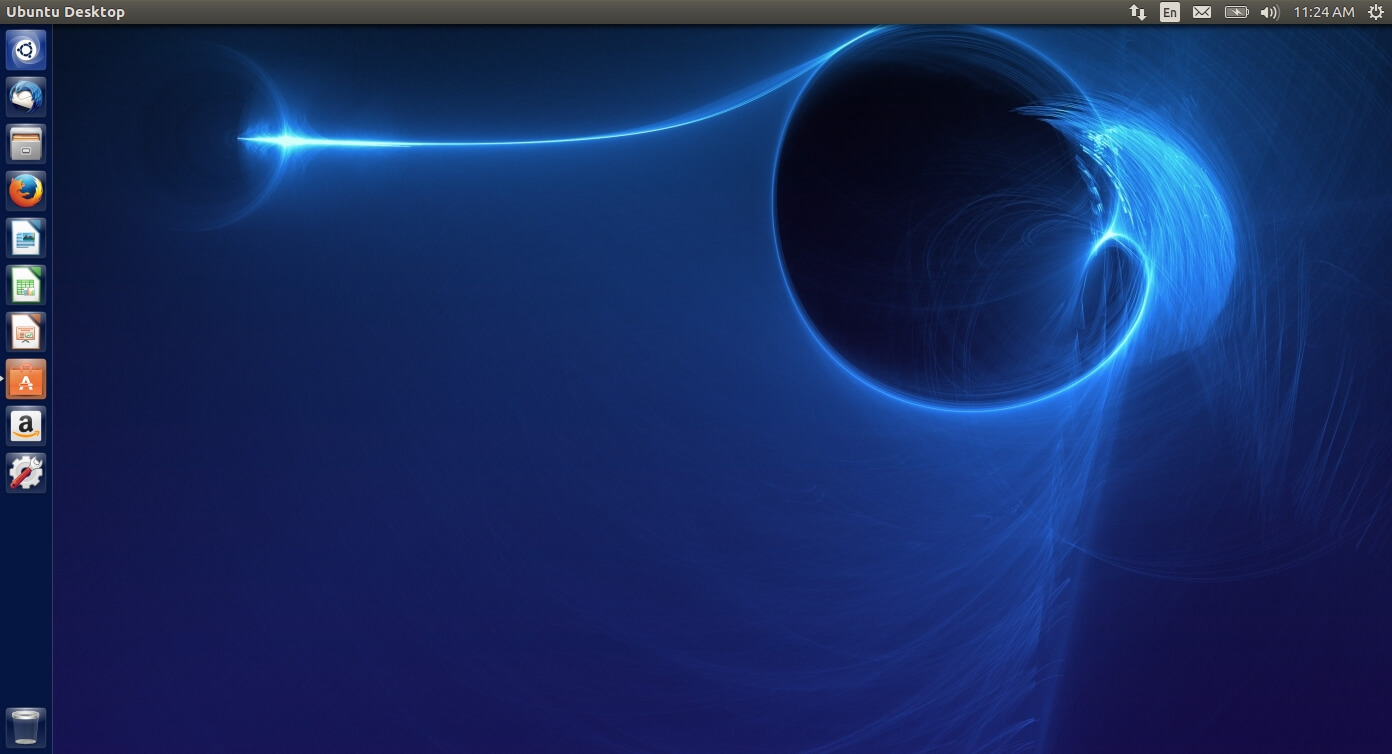
Nadat de softwaremanager is geopend, zoek op PAN. De zoekresultaten zullen zichtbaar worden in Pan Nieuwslezer. Klik op "Installeren" om met de installatie te beginnen. Zodra het installatieprogramma is voltooid, zou u de nieuwslezer moeten kunnen starten. Het pictogram Pan verschijnt in het menu Start.
Wanneer Pan voor het eerst wordt geopend, wordt u gevraagd om "Een server toevoegen". Voer de volgende gegevens in om Pan te configureren met onze Usenet-service.
Address: news.fastusenet.org
Port: 563
Gebruikersnaam: Your Fast Usenet Gebruikersnaam
Wachtwoord: Your Fast Usenet Wachtwoord
Connection Limit: 40
TLS (SSL) Settings: Use Secure SSL Connections
Selecteer "OK" om verder te gaan.
Klik nu met de rechtermuisknop in het linkervenster van Pan. Klik op "Groepslijst vernieuwen". Pan maakt nu verbinding met onze servers en ontvangt de nieuwsgroepslijst.
Een lijst met nieuwsgroepen zou moeten verschijnen. Bovenaan krijgt u een optie om in de groepen te zoeken. In deze tutorial zijn we op zoek naar een specifieke nieuwsgroep met betrekking tot het Linux-besturingssysteem. We zullen linux.kernel invoeren. Nu filtert Pan de groepen en geeft alleen de nieuwsgroepen weer met die tekst. Dubbelklik op de nieuwsgroep waarop u zich wilt abonneren.
Na het abonneren op de nieuwsgroep vraagt Pan hoeveel headers u wilt downloaden. In dit voorbeeld willen we de laatste 7 dagen downloaden. Selecteer die optie en klik op "Uitvoeren". Pan maakt nu verbinding met onze servers en downloadt de nieuwsgroep headers.
U zou nu het hoofdpaneel van Pan moeten zien met de headers van de nieuwsgroep. U kunt hier door de nieuw gedownloade berichten bladeren.